- Autor Jason Gerald [email protected].
- Public 2024-01-19 22:11.
- Naposledy změněno 2025-01-23 12:14.
Tento wikiHow vás naučí, jak přidat na klávesnici Samsung Galaxy více jazyků.
Krok
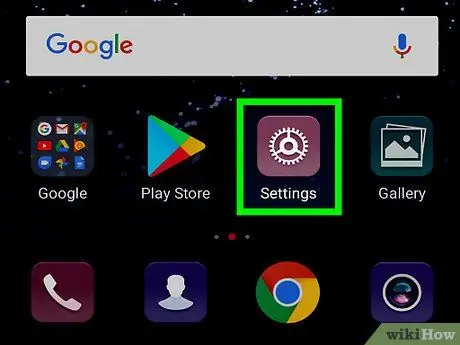
Krok 1. Otevřete Nastavení na Samsung Galaxy
Najděte ikonu a klepněte na ni
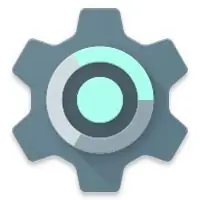
v nabídce Aplikace otevřete Nastavení.
-
Případně potáhněte prstem dolů na oznamovací liště shora a poté klepněte na ikonu
umístěný v pravém horním rohu obrazovky.
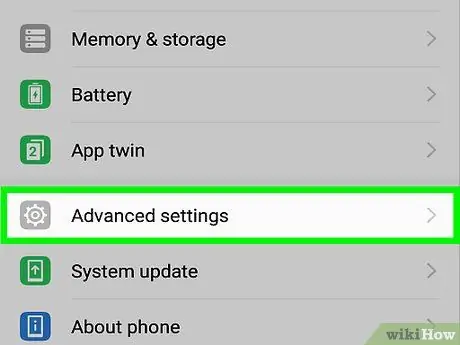
Krok 2. Přejděte dolů po obrazovce a klepněte na Obecná správa
Tato možnost je na konci nabídky.
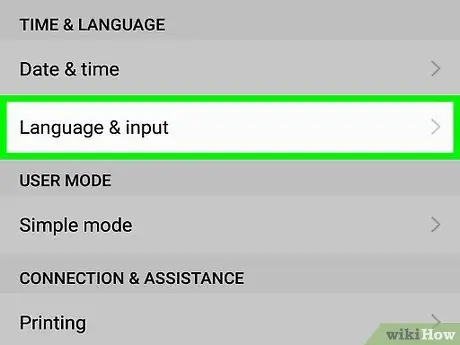
Krok 3. Stiskněte Jazyk a vstup
Otevře se nastavení jazyka a klávesnice pro Samsung Galaxy.
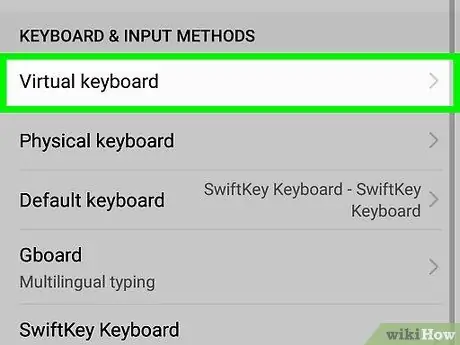
Krok 4. Stiskněte Virtuální klávesnice
Zobrazí se seznam všech nainstalovaných aplikací pro klávesnice.
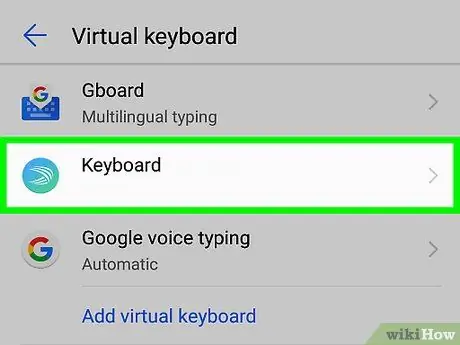
Krok 5. Stiskněte klávesnici Samsung
Otevře se výchozí nastavení klávesnice Samsung.
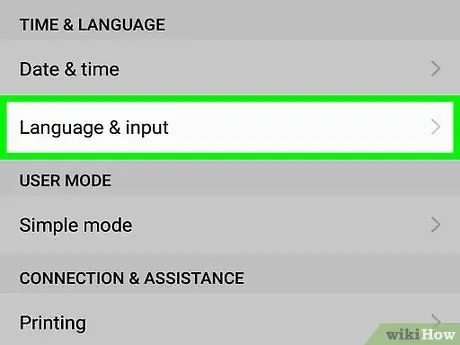
Krok 6. Stiskněte Jazyky a typy
Zobrazí se všechny dostupné jazykové možnosti.
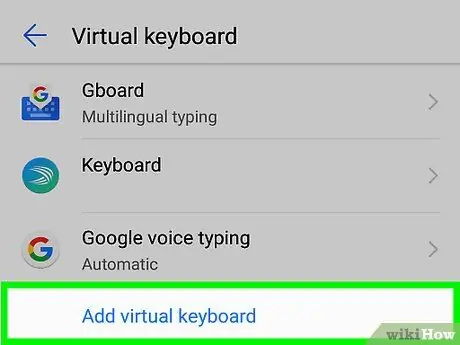
Krok 7. Stiskněte tlačítko Přidat vstupní jazyky
Je to vedle + “je v dolní části seznamu dostupných jazyků zelená.
V závislosti na verzi systému Android, kterou používáte, může toto tlačítko uvádět Spravujte vstupní jazyky.
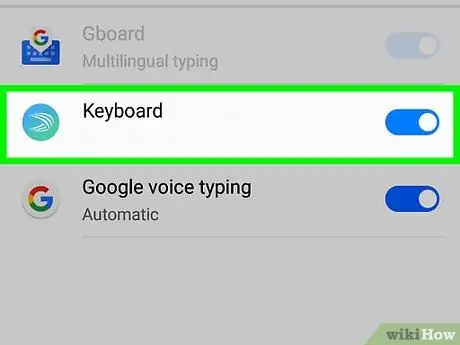
Krok 8. Vyberte požadovaný jazyk posunutím přepínače na
Při aktivaci jazyka v nabídce zde můžete změnit klávesnici na tento jazyk v jakékoli aplikaci.






